ローカルライセンスを自動有効化するには、下記の条件を満たしている必要があります。
- 有効なライセンスを持っていること
- 管理者権限を持つユーザーとしてWindowsにログインしていること
- 対象ソフトウェアをお使いのPCがインターネットに接続していること
- アンチウイルスやエンドポイントセキュリティなどのセキュリティ関連ソフトウェアを可能な限り停止すること
ご注意いただきたいこと
- 複数のバージョンがインストールされている場合は、インストールされている一番上のバージョンでライセンスを自動有効化してください。
- ライセンスの自動有効化でライセンスを有効化できる期間は、申請日から6カ月間です。6カ月よりも短期間をご希望の場合は、手動で有効化をご利用ください。
- 年間ライセンスで残り契約期間が6カ月未満の場合は、残り期間分のみのライセンスを有効化できます。契約期間を越えることはできません。
ローカルライセンス 自動有効化の手順
- ライセンスマネージャーを表示します。状況によって若干異なります。
-
新規インストール、あるいはライセンスが無効(有効期限切れ)の場合
Magics を起動しようとすると下記のような警告が表示されますが、正常動作です。PROCEED TO REGISTRATIONをクリック。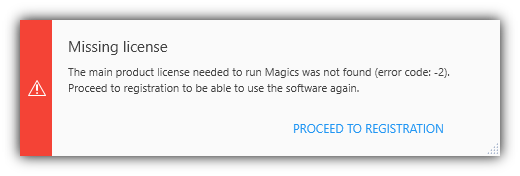
-
既に有効化されているライセンスの有効期限が近づいている場合
Magicsを起動しようとするとダイアログが表示されるようになります。PROCEED TO REGISTRATIONをクリック。残日数が1以上であればREMIND ME RATERをクリックすると起動しますが、残日数が1になる前に必ずライセンスを再有効化してください。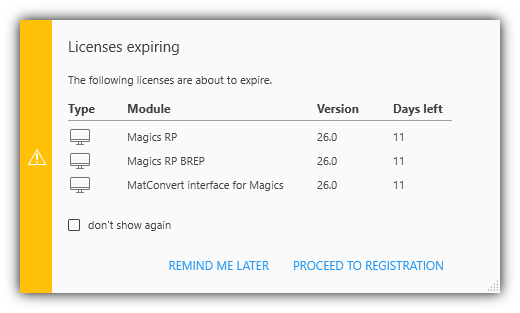
-
旧バージョンのMagicsがインストールされているPCに、Magics 26.0をインストールした場合
Magics を起動しようとすると、旧バージョンの設定をインポートするか否かのダイアログが表示されます。詳細はこちらをご参照いただき、適切に設定してください。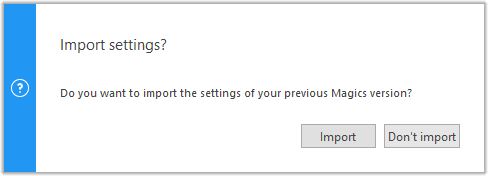
-
新規インストール、あるいはライセンスが無効(有効期限切れ)の場合
-
Activate or renew local licenseをクリック。
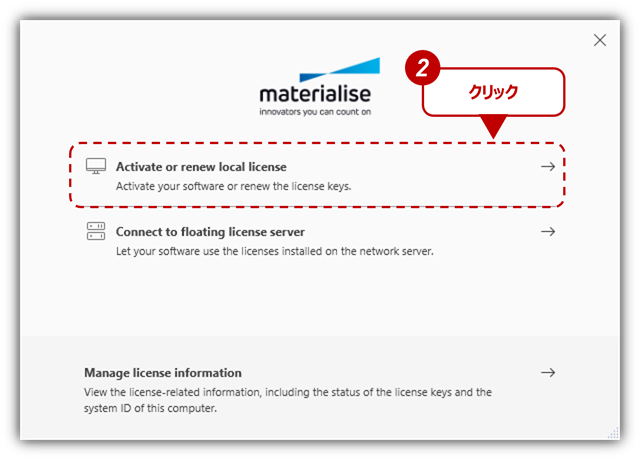
-
Automatic activation and renewal (recommended)を選択。
-
NEXTをクリック。
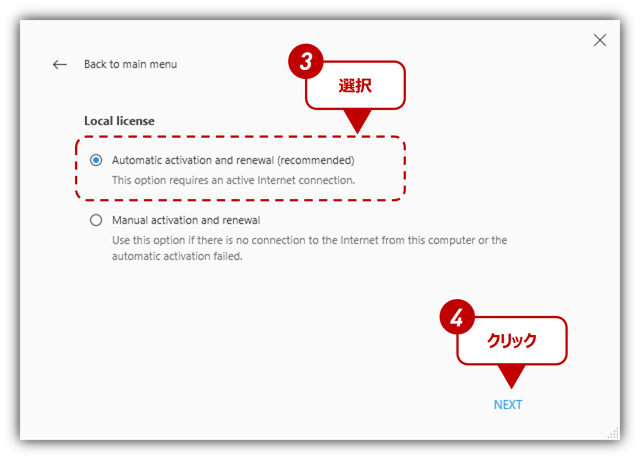
-
CCKを入力。
e-Stage、C-Tools、Dentalプラグイン、Solidware、Viola等、複数のCCKが納品されていて、それらをひとつのPCでお使いいただく場合は、入力欄の追加をクリックして全てのCCKを入力することで、同時に自動有効化することができます。
- デフォルトで有効化されており、このままローカルライセンスの自動有効化を実行すると、次回以降はライセンス有効期限の14日前(日数は変更可能)になると、手順5で入力した全てのCCKのローカルライセンスを自動で再有効化します。
今後、ローカルライセンスの自動再有効化をしたくない場合は、必ずチェックボックスをOFFにしてください。
(ローカルライセンスの自動再有効化に関してはこちらもご参照ください)
-
NEXTをクリックすると、ライセンスの自動有効化を開始します。処理が完了するまでお待ちください。
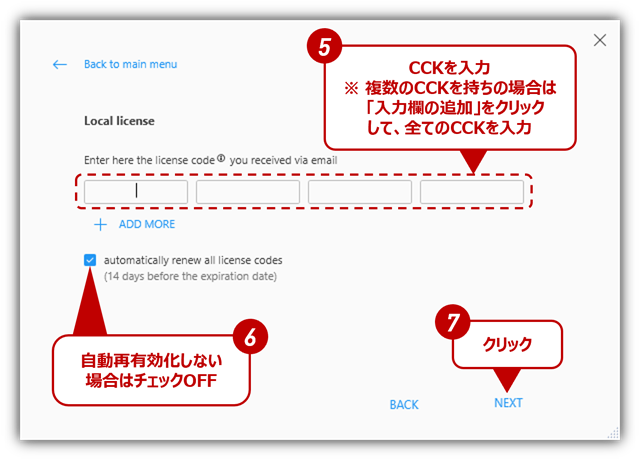
- 処理が終わったらFINISHをクリック。
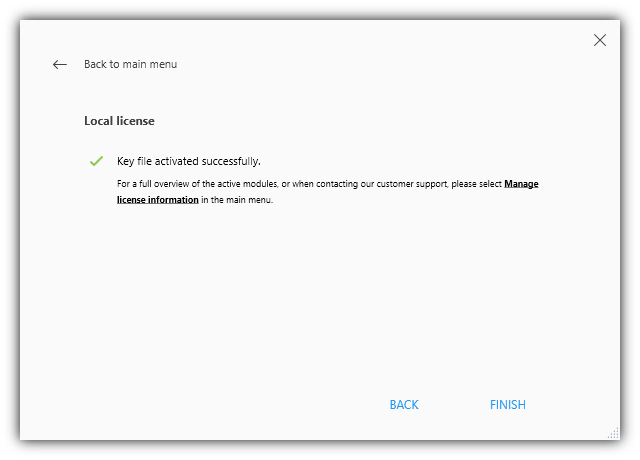
- Magics 26.0のホーム画面が表示されます。
- 左のメニューからSettingsをクリック。
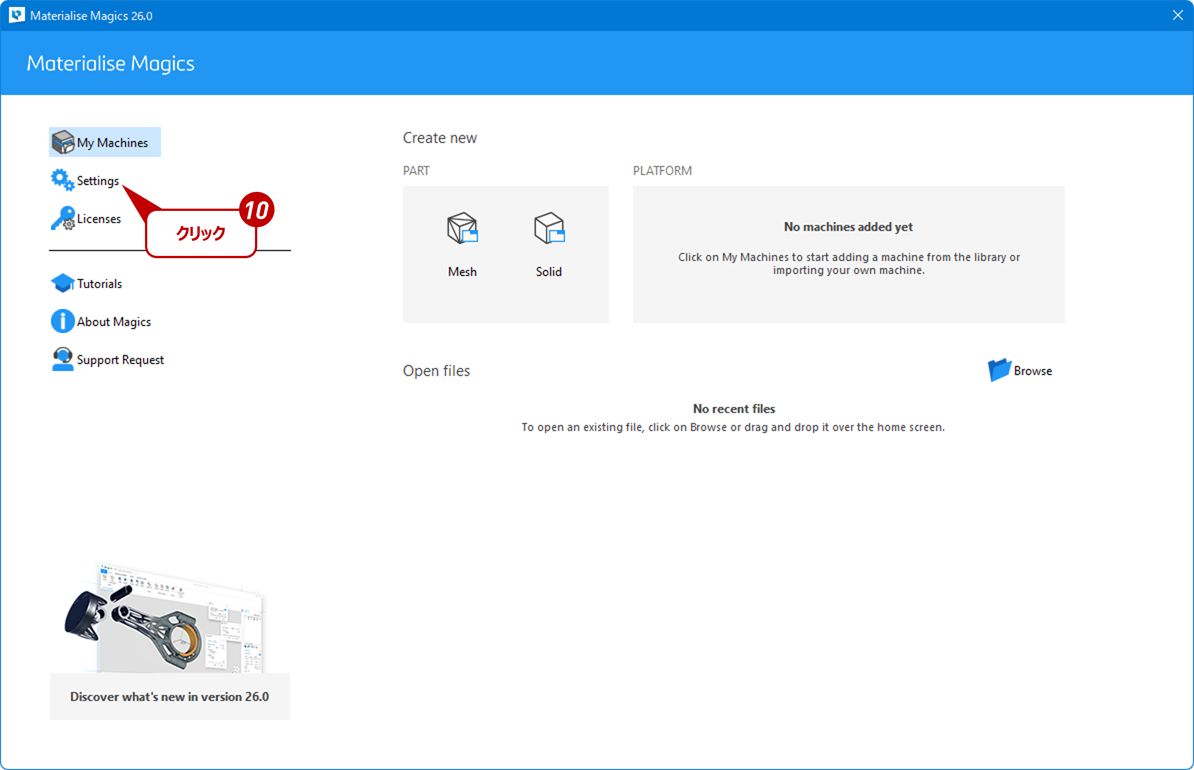
- 左のメニューから General > Language を選択。
- プルダウンメニューからJapaneseを選択。
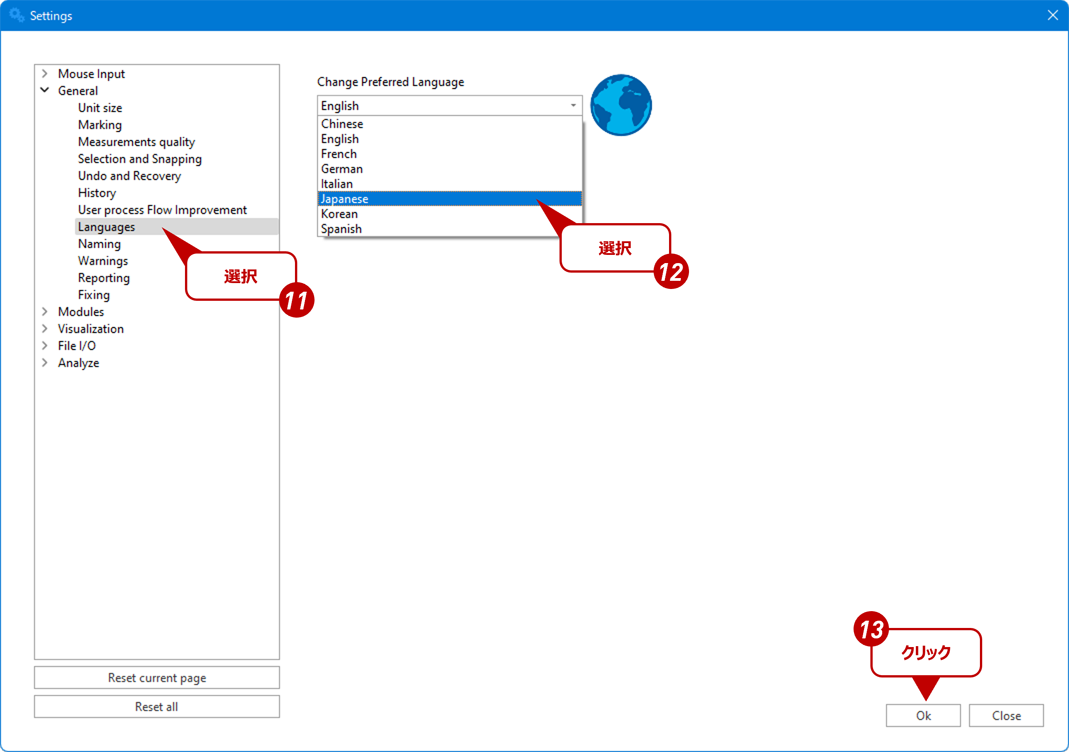
-
OKをクリックしてSettingsを抜ける。
- ホーム画面を閉じる。
- 次にMagicsを起動すると日本語UIで起動します。
なお本手順にてライセンスを有効化できる期間は、申請日から6カ月間です。有効期限日が過ぎる前に、再度、本手順にてライセンスを自動有効化してください。(ただし、年間ライセンスで残り契約期間が6カ月未満の場合は、残り期間分のみのライセンスを有効化できます。契約期間を越えることはできません)